Problemas de coordinación: integración de la nueva herramienta Documentos con Navisworks®
Este anuncio representa un único momento en el tiempo. Las versiones futuras pueden afectar la información a continuación.
Función anunciada: Función publicada el 07 de junio de 2022/ Función: 07 de septiembre de 20222
Acceda rápidamente a los archivos BIM del proyecto de Procore en Navisworks®
Procore ha lanzado un nuevo complemento para Navisworks® que permite a los usuarios acceder fácilmente a archivos almacenados en la herramienta Documentos del proyecto. Los usuarios pueden abrir y adjuntar archivos, así como guardar los nuevos archivos NWF de nuevo en Procore. Esta integración ayuda a capacitar a los miembros del equipo para mantener los archivos actualizados y reducir el riesgo de volver a trabajar. Consulte la guía de introducción: complemento de documentos para Navisworks®.
Consideraciones
- Debe tener acceso a Autodesk®® Navisworks Administrar.
- La aplicación del complemento solo se puede instalar en computadoras con Windows.
- La herramienta Problemas de coordinación debe estar activa en el proyecto.
- Esta función requiere permisos para la herramienta Problemas de coordinación Y Documentos. Los usuarios también deben agregarse a las listas de permisos según sea necesario para archivos y carpetas privados en la herramienta Documentos del proyecto. Consulte Administrar permisos para archivos y carpetas en la herramienta Documentos a nivel proyecto.
Descripción general
El nuevo complemento Documentos se puede descargar desde la herramienta Problemas de coordinación en Procore.
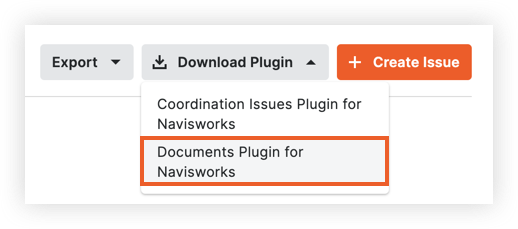
Después de instalar la aplicación del complemento en su computadora, verá una pestaña Documentos de Procore en Navisworks® para abrir, agregar y guardar archivos en la herramienta Documentos de su proyecto.
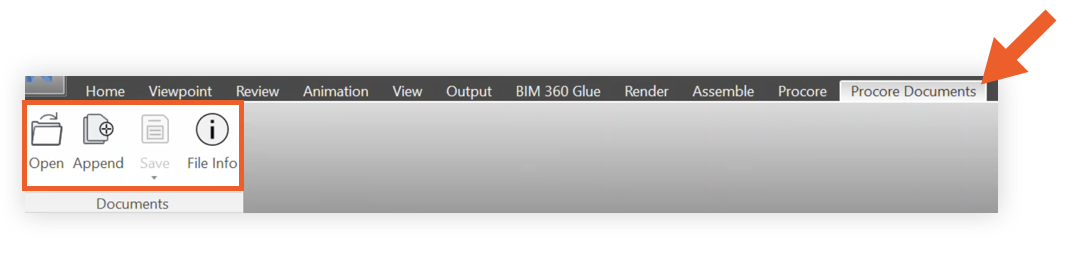
Consulte La guía de introducción: complemento de documentos para Navisworks® para obtener más información.
Preguntas frecuentes
Ver también
Si desea hacer preguntas o compartir cualquier comentario, comuníquese con support@procore.com.


